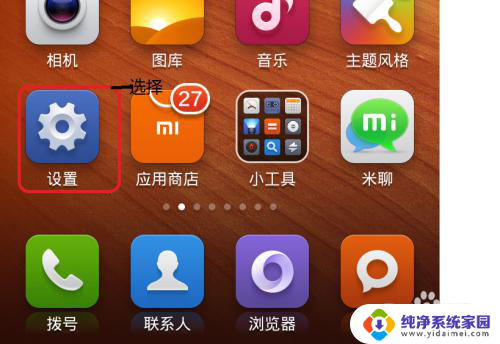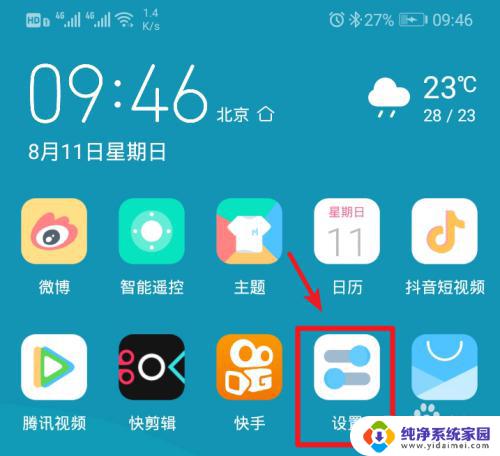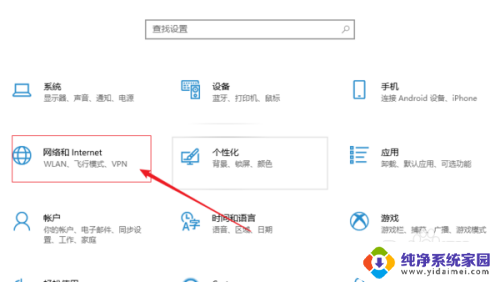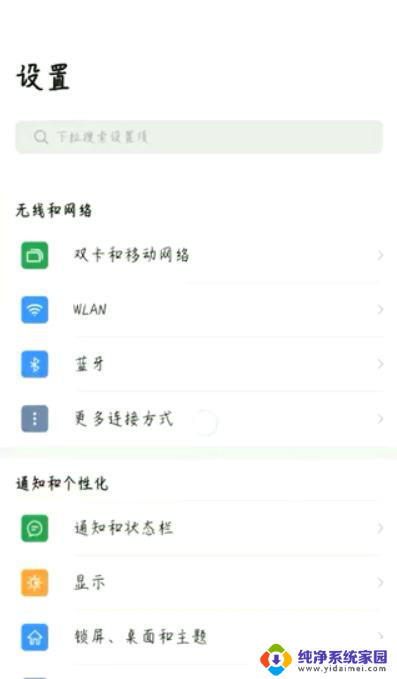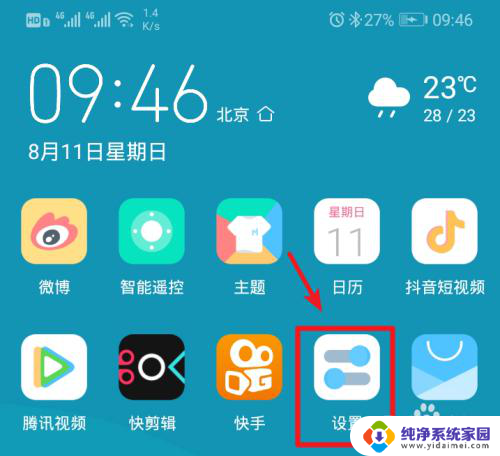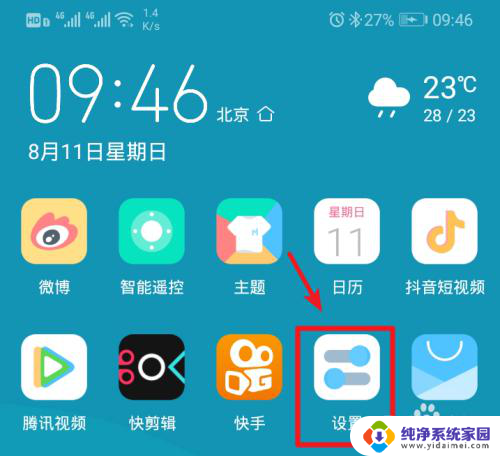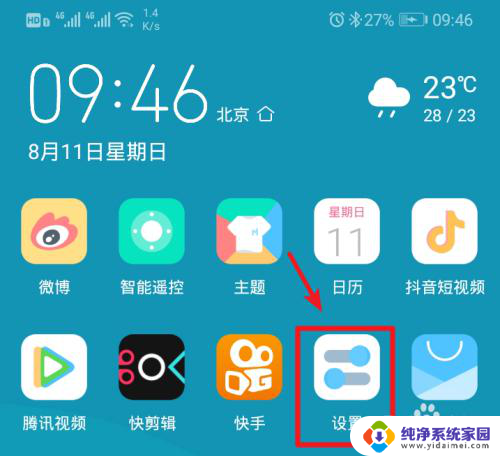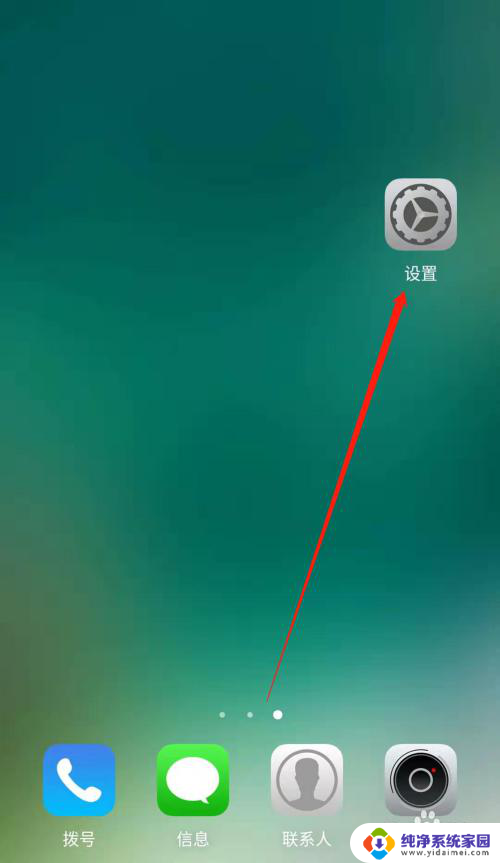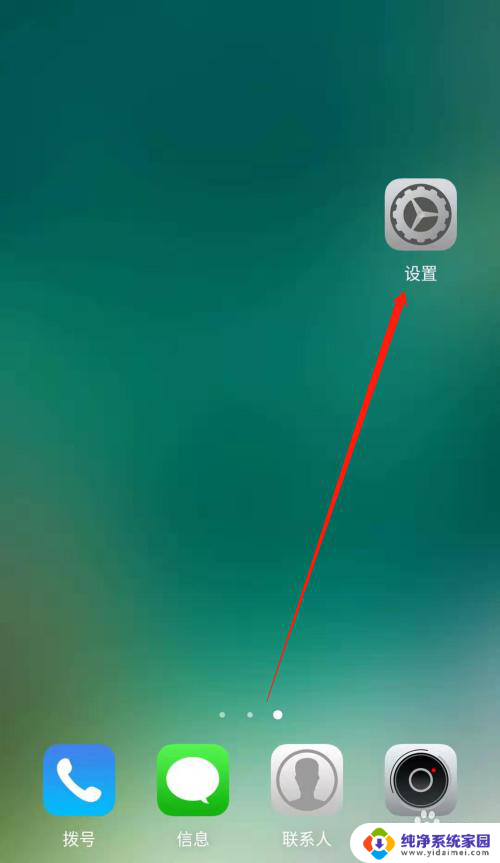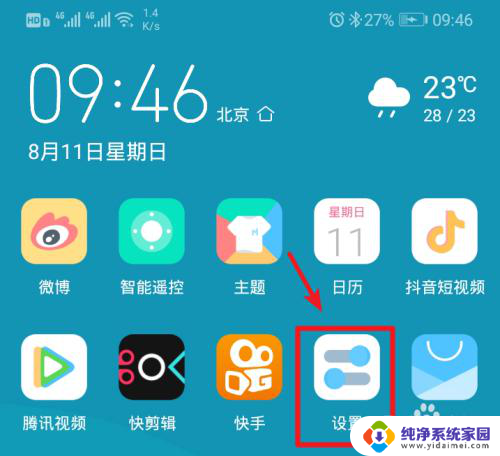热点密码改了笔记本怎么重新连接 电脑如何重新连接热点更换密码后
更新时间:2023-08-02 18:00:47作者:jiang
热点密码改了笔记本怎么重新连接,当我们使用笔记本电脑连接热点时,有时候会遇到热点密码改变的情况,这可能是因为热点的安全性需要提高,或者是热点管理员更换了密码。无论是哪种情况,重新连接笔记本电脑到热点是非常简单的。在本文中我们将介绍如何重新连接电脑到热点,以及在更换热点密码后如何进行设置。无论您是在家中、办公室或外出旅行,这些方法都将帮助您顺利连接到热点并享受网络的便利。
具体方法:
1.右击连接wifi这个标志,打开网络和共享中心。点开之后会看到很多选项。
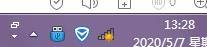
2.点击无线管理网络,进行下一步操作。
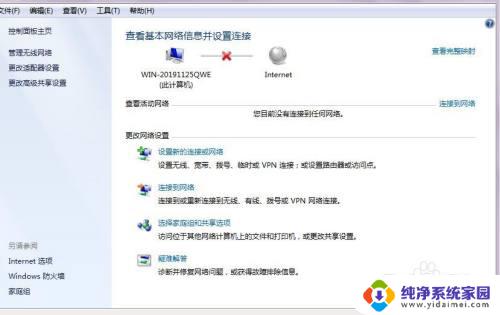
3.你会看到自己电脑连接过的wifi,找到自己修改过的wifi右击。
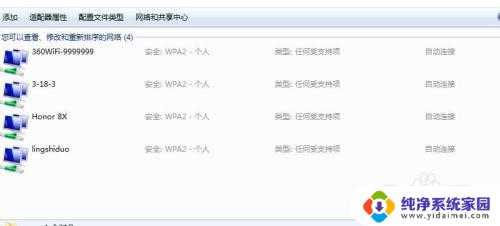
4.右击之后会出现删除这个选项,点击删除。
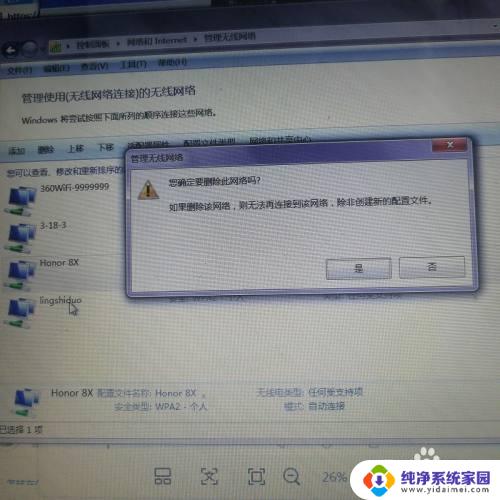
5.删除之后,使用安全密钥就可以重新连接wifi了。
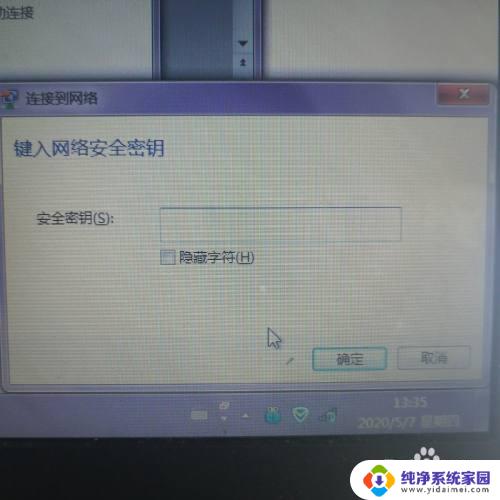
以上就是热点密码改了笔记本怎么重新连接的全部内容,如果有不明白的地方,用户可以按照小编的方法进行操作,希望这些内容能够对大家有所帮助。